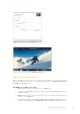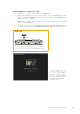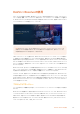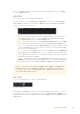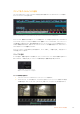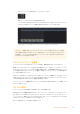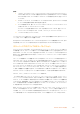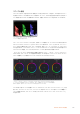User's Manual
ソースクリップ
ソースクリップビューアは 、メディアプール の単一のクリップを 表示しま
す。ビューアタイムラインの長さいっぱいを使って、イン点とアウト点を
設 定 で きます。より詳 細にわたるコントロールが 可能 です。 メディアプ
ールのクリップをダ ブルクリックするか、ビューアにドラッグして、表 示
するソースクリップを 選 択します。
ソーステ ープ
ソーステープ で は、メディアプールの 全ソースクリップ を表 示できます。
特定の箇所を探すために、すべてのクリップをすばやくチェックしたい場
合に役立つ機能です。クリップ上で再生ヘッドをスクラブすると、メディ
アプールで選択されたサムネイルが表示されます。編集したいクリップ
を見つけたら、ソースクリップタブをクリックすると、該 当のソースクリッ
プ がビューアに自 動 的 に 表 示 され ま す。
ソーステープビューアは 、ノンリニア編 集の利点を活 かした作 業が 行え
ます。編集で自在に作業ができ、ショットをすばやく見つけることがで
き、新しいアイデアを試し、移動や切り替えをせずに編集作業を実行で
きます。
タイムライン
タイムラインビューアには 編 集 タイムライン が 表 示 され るため 、プ ロジェ
クトを再生して、編集を微調整するために使用できます。
メディアプールにクリップを読み込む
次は、プロジェクトにメディアを読み込みます。この作業には、カットページのメディアプールウィンドウ
上部にある、読み込みツールを使用します。
読 み込 みオプションを 使 用して、
プ ロ ジェクトに メディア を 追 加 。
メディアの読 み込 み
このオプションでは、ストレージロケーションから選 択された各メディア
ファイルを読み込みます。
メディアフォルダーの
読み込み
メディアストレージからフォルダーを読み込むには、このオプションを選
択します。フォルダーを読み込むにあたり、
DaVinci
Resolve
はファイル
構 造を 維 持し、各フォル ダーを 個 別 のビンとして扱うため、ビデオや その
他のメディアファイルを探すために複 数のビンの間を行き来できます。
メディア を 読 み 込 む:
1 「メディアの 読 み 込 み」ま た は「メディア フォル ダー の 読 み 込 み」アイコン を クリックしま す。
2 読み込 みたいメディアのあるメディアストレージまで 進みます。
3 フ ァ イ ル ま た は フ ォ ル ダ ー を 選 択 し 、「 開 く 」 を ク リ ッ ク し ま す 。
プロジェクトにメディアを追加したら、変更を保存します。DaVinci Resolveは「 ラ イ ブ 保 存 」と 呼 ば れ る 、
高速の自動保存機能を搭載しています。プロジェクトを一度保存したら、その後に適用された変更は
「ライブ保存」により保存されるため、作業内容が失われるリスクが減ります。
「ライブ保存」やその他の自動保存機能に関しては、
DaVinci
Resolve
マニュアルを参照してください。
126
DaVinciResolveの使用